Bài viết được dịch từ trang web Redmondpie
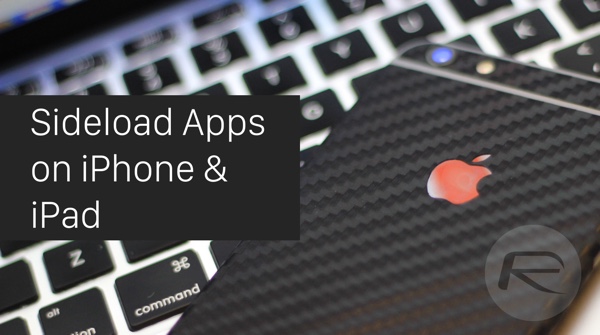
Sau khi chứng kiến những thay đổi quan trọng của Apple diễn ra tại sự kiện WWDC 2015 vừa qua, chúng tôi mang đến cho bạn tin tức rằng công ty Apple giờ đây đã cho phép sideloading các ứng dụng iOS mà không cần phải trả phí tham gia chương trình Apple Developer Program. Việc cài đặt các ứng dụng bên ngoài App Store, mà không cần jailbreak hoặc trả phí cho một tài khoản developer, bằng cách sử dụng Xcode có vẻ hơi phức tạp đối với phần lớn người sử dụng, nhưng đối với một số người khác thì việc này dễ như đi chợ vậy.
Bạn hãy thực hiện theo các bước tương đối đơn giản và dễ hiểu dưới đây để có thể sideloading các ứng dụng iOS bằng cách sử dụng phiên bản beta mới nhất của Xcode 7, tất cả đều hoàn toàn miễn phí.
Bước 1: Tải về và cài đặt phiên bản Xcode 7 beta mới nhất từ đây.
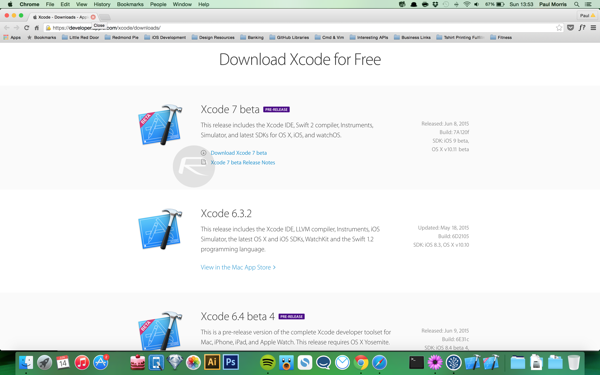
Bước 2: Khởi chạy Xcode 7, hãy để cho mọi quá trình cài đặt hoàn tất trước khi lựa chọn 'Xcode' trên thanh menu, rồi chọn 'Preferences'. Quá trình cài đặt có thể liên quan đến việc phải đồng ý với các điều khoản và điều kiện cũng như nhập mật khẩu administrator của máy Mac mà bạn đang cài đặt trên đó.
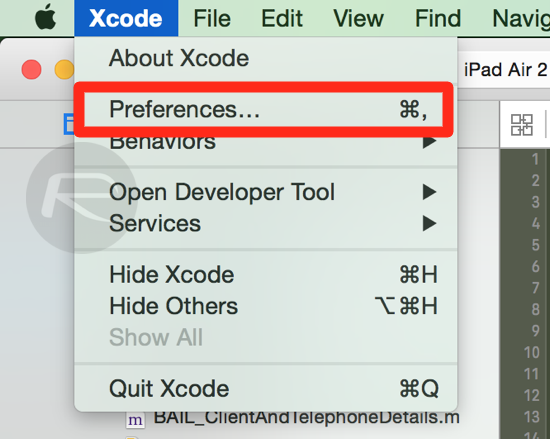
Bước 3: Dưới tab 'Accounts' của menu 'Preferences', click vào button '+' và chọn 'Add Apple ID…' để thêm một tài khoản mới. Đăng nhập bằng Apple ID của bạn.
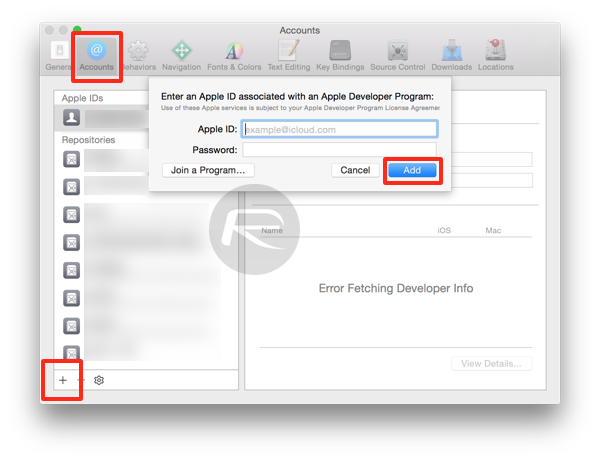
Bước 4: Tải về và mở mã nguồn Objective-C hoặc Swift của ứng dụng mà bạn muốn sideload vào thiết bị iOS của mình. Để bắt đầu, bạn có thể tải về mã nguồn của GBA4iOS Game Boy emulator để sideloading trên thiết bị iOS của mình bằng cách chạy lệnh sau trong Terminal:
sudo gem install cocoapods; git clone https://bitbucket.org/rileytestut/gba4ios.git; cd gba4ios; pod install
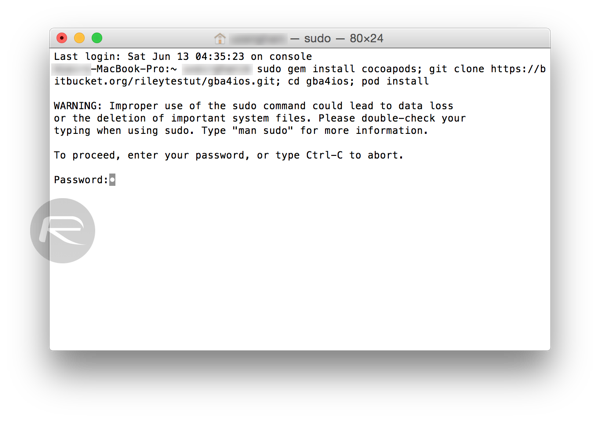
Bước 5: Bây giờ khi bạn đã có project ứng dụng mong muốn được mở trong Xcode, cắm thiết bị iOS của bạn qua cổng USB và lựa chọn nó là đích khi build project. Để làm điều này, từ thanh menu bạn chọn 'Product' rồi chọn 'Destination' và chọn thiết bị đã kết nối của bạn.
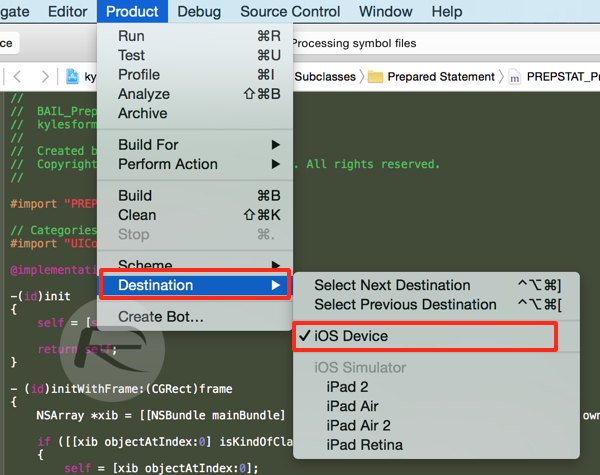
Bước 6: Để cài đặt ứng dụng đó, Xcode yêu cầu code signing signature. Nhấp vào tên project phía bên tay trái của Xcode. Thêm vào một 'Bundle Identifier' duy nhất dưới phần 'Identity'. Chỗ này thường nhập dạng một tên miền đảo ngược, nhưng thực ra bạn có thể nhập bất cứ thứ gì bạn thích.
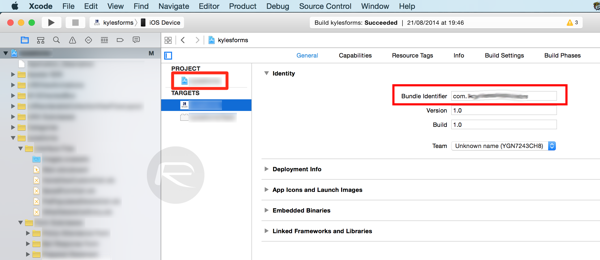
Bước 7: Một thông điệp cảnh báo "No matching provisioning profile found" sẽ xuất hiện trong cùng cửa sổ đó. Hãy chắc chắn rằng tên của bạn được chọn trong phần 'Team' và sau đó click vào button 'Fix Issue' bên dưới nó, để cho phép Xcode khắc phục vấn đề.
Bước 8: Nếu mã nguồn của project đó thực sự tốt - không có cảnh báo hoặc lỗi khi biên dịch - Xcode 7 beta sẽ sideload ứng dụng đó và chạy nó trên thiết bị đích.
Khóa học lập trình di động tại Techmaster:
Để cài đặt MacOSX lên phần cứng không phải Apple liên hệ chuyên gia cài Hackintosh:
- Nguyễn Minh Sơn: 01287065634
- Huỳnh Minh Sơn: 0936225565
- Website: caidatmacos.com

Bình luận